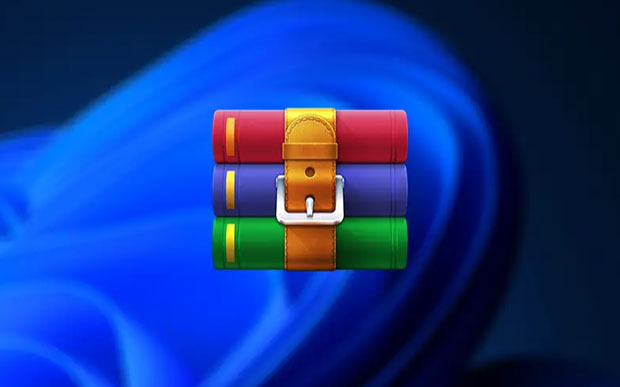
Info Menarik – File RAR adalah salah satu format arsip yang paling umum digunakan untuk mengompresi dan menyatukan file-file dalam satu paket. Namun, terkadang, file RAR dapat menjadi rusak atau corrupt, menyebabkan masalah bagi pengguna yang ingin mengakses konten di dalamnya. Ketika Kamu mencoba membuka file RAR yang rusak, Kamu mungkin akan menerima pesan kesalahan yang disebut Diagnostic Messages atau pesan diagnosa. Artikel ini akan membahas penyebab file RAR rusak, jenis pesan diagnosa yang mungkin Kamu temui, dan langkah-langkah cara memperbaiki file RAR yang rusak atau corrupt.
Apa itu File RAR?
File RAR adalah jenis file arsip yang kita gunakan untuk mengompresi dan menyatukan satu atau beberapa file atau folder menjadi satu paket. Istilah RAR adalah singkatan dari Roshal Archive, diambil dari nama pembuatnya, Eugene Roshal. File RAR sangat populer karena kemampuannya untuk mengurangi ukuran file asli, membuatnya lebih efisien untuk kita transfer dan kita unduh.
Proses kompresi dalam file RAR menggunakan algoritma kompresi yang canggih, yang memungkinkan file-file menjadi lebih kecil tanpa mengorbankan kualitas atau integritasnya. Kemudian hasilnya, pengguna dapat menghemat ruang penyimpanan dan waktu saat mengunggah atau mengunduh file.
Selanjutnya salah satu fitur menarik dari file RAR adalah kemampuannya untuk membagi arsip menjadi beberapa bagian yang lebih kecil, yang kita kenal sebagai part atau volume. Dengan demikian, file RAR dapat kita pecah menjadi beberapa bagian yang dapat kita unggah atau kita unduh secara terpisah, dan kemudian kita ekstrak kembali untuk menghasilkan file arsip yang lengkap.
Penyebab File RAR Rusak atau Corrupt
File RAR dapat menjadi rusak atau corrupt karena berbagai alasan. Beberapa penyebab umumnya meliputi:
1. Gangguan saat Pengunduhan
Pertama, saat mengunduh file RAR dari internet, gangguan pada koneksi internet atau proses pengunduhan yang tidak sempurna dapat menyebabkan kerusakan pada file. Ini penyebabnya bisa oleh putusnya koneksi internet, timeout, atau interferensi lainnya.
2. Gangguan saat Pengarsipan atau Depengarsipan
Kemudian proses pengarsipan (kompresi) atau depengarsipan (dekompresi) file RAR dapat mengalami gangguan akibat kegagalan perangkat keras, seperti mati mendadaknya komputer atau kegagalan drive penyimpanan.
3. Media Penyimpanan Bermasalah
Selanjutnya file RAR yang kita simpan pada media penyimpanan yang bermasalah, seperti hard disk rusak, flash drive yang rusak, atau sektor yang rusak pada media penyimpanan, dapat menyebabkan kerusakan pada file RAR.
4. Serangan Virus atau Malware
Kemudian serangan virus atau malware pada file RAR dapat menyebabkan kerusakan pada isi file atau bahkan mengakibatkan file menjadi tidak dapat kita buka.
5. Kegagalan Sistem
Selanjutnya ketika sistem mengalami kegagalan atau crash saat file RAR sedang kita gunakan, bisa menyebabkan file menjadi corrupt.
6. Kesalahan Manusia
Kemudian kesalahan saat proses pengarsipan, seperti mencabut kabel saat file RAR sedang kita proses, dapat menyebabkan kerusakan pada file.
7. Versi Software yang Tidak Kompatibel
Selanjutnya penggunaan versi software yang tidak kompatibel atau perangkat lunak yang tidak kita perbarui dapat menyebabkan masalah saat membuka file RAR.
8. Perubahan Eksternal
Terakhir, jika isi file RAR di ubah oleh program atau skrip eksternal yang tidak sesuai dengan format RAR, maka file tersebut dapat menjadi rusak atau tidak dapat kita buka.
Baca Juga: 5 Software Terbaik Saat Ini untuk Kompres Gambar Tanpa Mengurangi Kualitas Gambar
Jenis Pesan Diagnosa (Diagnostic Messages) yang Mungkin Muncul
Ketika Kamu mencoba membuka atau mengekstrak file RAR yang rusak atau corrupt, Kamu mungkin akan menerima beberapa jenis pesan diagnosa atau pesan kesalahan yang menunjukkan adanya masalah pada file tersebut.
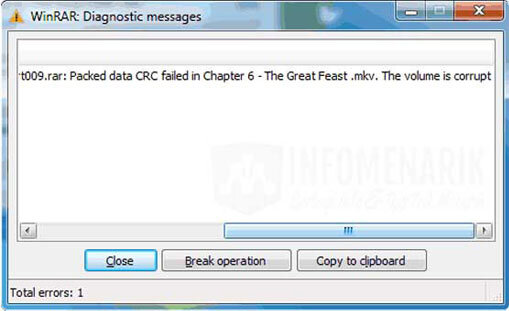
Berikut adalah beberapa jenis pesan diagnosa yang mungkin muncul:
1. File Corrupt
Pesan ini menunjukkan bahwa file RAR mengalami kerusakan atau korupsi, dan karena itu tidak dapat kita akses atau kita buka.
2. Unexpected End of Archive
Pesan ini muncul ketika arsip RAR tidak memiliki akhir yang diharapkan, mengindikasikan kerusakan pada bagian akhir file. Akibatnya, file RAR tidak dapat kita ekstrak dengan benar.
3. CRC Failed
Selanjutnya pesan ini menunjukkan bahwa verifikasi checksum (CRC – Cyclic Redundancy Check) dari file RAR tidak cocok dengan nilai yang seharusnya. Ini menandakan bahwa ada kerusakan data pada file RAR, dan dekompresi tidak dapat kita lanjutkan karena kesalahan integritas.
4. RAR Cannot Execute
Pesan ini muncul ketika RAR tidak dapat membaca file karena kerusakan. Kemudian ini dapat terjadi ketika file RAR rusak atau ada masalah dengan aplikasi dekompresi yang kita gunakan.
5. File Header Corrupt
Pesan ini menunjukkan bahwa bagian header file RAR mengalami kerusakan. Header berisi informasi penting tentang struktur arsip, dan jika rusak, file RAR mungkin tidak dapat kita ekstrak dengan benar.
6. Bad RAR Archive
Kemudian pesan ini mengindikasikan bahwa file RAR mengandung kesalahan atau ketidaksesuaian dengan format RAR yang sebenarnya, menyebabkan kegagalan proses dekompresi.
7. Data Error
Pesan ini menandakan bahwa ada kesalahan dalam isi atau struktur data dalam file RAR, yang menyebabkan masalah saat mencoba mengekstraknya.
8. Archive is Corrupted
Selanjutnya pesan ini mengindikasikan bahwa arsip RAR secara keseluruhan mengalami kerusakan, dan karena itu, tidak dapat kita andalkan untuk kita ekstrak atau kita akses.
Cara Memperbaiki File RAR yang Rusak atau Corrupt (Diagnostic Messages)
Setelah mengetahui penyebab dan jenis-jenis pesan diagnosa file RAR rusak atau corrupt, sekarang mari kita bahas cara memperbaikinya. Kamu bisa mencoba salah satunya yang saya harapkan menjadikan solusi yang tepat untuk permasalahan ini.
1. Lakukan Pengunduhan Ulang
Pertama, jika file RAR rusak karena gangguan saat proses pengunduhan, coba unduh kembali file tersebut dari sumber yang sama atau alternatif yang terpercaya.
2. Periksa Tempat Penyimpanan File
Kemudian pastikan file RAR yang rusak Kamu simpan di media penyimpanan yang normal. Periksa disk atau flash drive yang Kamu gunakan untuk menyimpan file dan pastikan tidak ada kerusakan fisik.
3. Scan dan Bersihkan Virus
Jika file RAR rusak karena serangan virus, lakukan pemindaian antivirus pada perangkat Kamu dan hapus atau musnahkan virus yang terdeteksi.
4. Periksa Ukuran File RAR yang Rusak
Selanjutnya pastikan bahwa file RAR yang rusak memiliki ukuran yang wajar. Jika ukuran file sangat kecil atau nol, kemungkinan besar file tersebut memang rusak atau belum selesai Kamu unduh. Coba unduh ulang file tersebut untuk memastikan integritasnya.
5. Hindari Penggunaan Alat Perbaikan Online
Kemudian meskipun ada alat perbaikan online yang menawarkan pemulihan file RAR, sebaiknya hindari penggunaannya. Alat-alat semacam itu mungkin tidak aman atau dapat menyebabkan lebih banyak kerusakan pada file Kamu. Lebih baik menggunakan perangkat lunak perbaikan offline yang telah teruji kehandalannya.
6. Menggunakan Fitur WinRAR “Keep Broken Files”
Selanjutnya jika Kamu menggunakan aplikasi WinRAR untuk membuka file RAR yang rusak atau corrupt, dan mendapatkan pesan diagnosa seperti File Corrupt atau Unexpected End of Archive, Kamu dapat mencoba menggunakan opsi Keep broken files yang WinRAR sediakan. Opsi ini dapat membantu Kamu mengekstrak sebagian isi dari file RAR yang rusak, meskipun beberapa bagian mungkin tetap tidak dapat Kamu akses atau terbuka.
Pastikan Kamu sudah mengunduh dan menginstal aplikasi WinRAR. Kamu dapat mengunduh versi terbaru dari situs resminya. Kemudian klik kanan pada file RAR yang rusak dan pilih Extract Here atau Extract to [nama folder] tergantung pada lokasi dan tujuan ekstraksi Kamu.
Kemudian jendela ekstraksi akan muncul. Di sini, perhatikan adanya opsi Keep broken files di bagian bawah jendela. Pastikan opsi Keep broken files Kamu centang atau Kamu aktifkan.
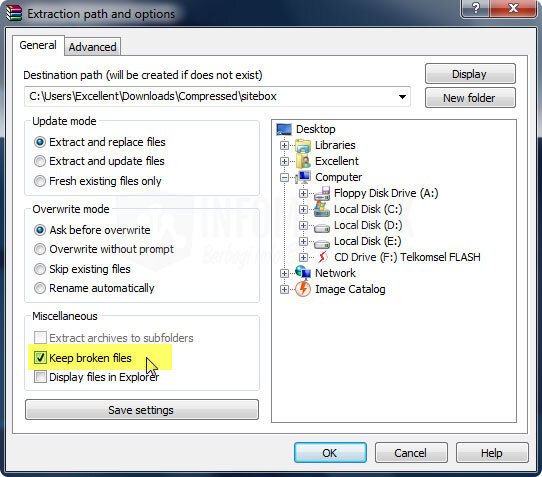
Selanjutnya Kamu klik tombol OK untuk memulai proses ekstraksi. WinRAR akan mencoba mengekstrak isi file RAR, dan jika ada bagian yang rusak atau tidak dapat Kamu akses, WinRAR akan melewatkannya dan melanjutkan proses ekstraksi untuk bagian yang masih dapat WinRAR pulihkan.
Kemudian setelah proses ekstraksi selesai, Kamu akan melihat folder yang berisi semua bagian isi file RAR yang berhasil di ekstrak. Bagian yang rusak akan tetap ada di folder tersebut, meskipun tidak dapat Kamu buka atau Kamu gunakan.
Selanjutnya cobalah untuk membuka atau menggunakan bagian-bagian isi file yang berhasil di ekstrak. Jika beberapa bagian penting masih dapat Kamu akses, Kamu mungkin dapat memanfaatkannya.
Perlu Kamu ingat bahwa opsi Keep broken files di WinRAR membantu mengekstrak sebagian isi file RAR yang rusak, tetapi tidak akan memperbaiki file RAR yang rusak sepenuhnya. Jika file RAR mengalami kerusakan parah atau pesan diagnosa menunjukkan masalah yang lebih serius, kemungkinan besar beberapa data dalam file tidak dapat Kamu pulihkan.
7. Menggunakan Fitur WinRAR “Repair Archive”
Selanjutnya Kamu juga dapat mencoba menggunakan fitur Repair Archive dari aplikasi WinRAR. Fitur ini dapat membantu memperbaiki masalah dalam struktur arsip RAR dan mengembalikan file yang rusak ke kondisi semula.
Silakan Kamu klik kanan pada file RAR yang rusak dan pilih Open with WinRAR. Setelah file RAR terbuka di aplikasi WinRAR, periksa bagian atas jendela aplikasi. Kamu akan melihat menu toolbar dengan berbagai ikon.
Kemudian Kamu klik menu Tool dan pilih Repair archive, yang berarti alat perbaikan. WinRAR akan menampilkan jendela pop-up yang menanyakan tempat untuk menyimpan file RAR yang telah WinRAR perbaiki. Pilih folder tujuan atau biarkan tetap di folder yang sama dengan file RAR yang rusak. Klik tombol OK untuk memulai proses perbaikan.
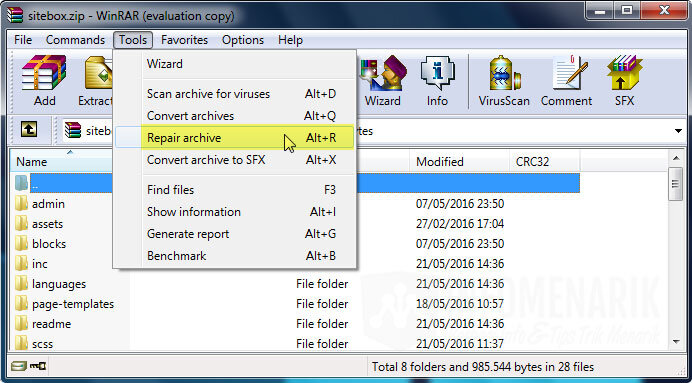
WinRAR akan melakukan proses perbaikan pada file RAR yang rusak. Jika ada masalah yang dapat WinRAR perbaiki, WinRAR akan mencoba memperbaikinya dan menghasilkan file RAR yang sudah WinRAR perbaiki di folder tujuan yang Kamu tentukan.
Selanjutnya setelah proses perbaikan selesai, coba buka file RAR yang baru WinRAR perbaiki dan periksa apakah semua konten dapat Kamu akses dan Kamu gunakan.
8. Hubungi Pembuat File RAR atau Sumbernya
Jika file RAR yang rusak berasal dari sumber tepercaya atau dikirimkan oleh seseorang, cobalah untuk menghubungi pembuat file atau sumbernya untuk meminta versi yang tidak rusak. Terkadang, file tersebut dapat dikirimkan ulang atau diperbaiki oleh sumber yang sama.
Baca Juga: Cara Kompres File Sekecil Mungkin Menggunakan Aplikasi WinRAR di Komputer
Kesimpulan
Memperbaiki file RAR yang rusak atau corrupt dapat menjadi tugas yang menantang, terutama jika kerusakan parah. Namun, dengan menggunakan beberapa langkah perbaikan yang telah saya jelaskan di atas, Kamu mungkin dapat memulihkan file RAR Kamu dengan berhasil. Selalu ingat untuk mencadangkan file penting secara teratur dan menggunakan perangkat lunak antivirus yang andal untuk menghindari masalah di masa depan.
 Info Menarik Berbagi Info & Tips Trik Menarik
Info Menarik Berbagi Info & Tips Trik Menarik

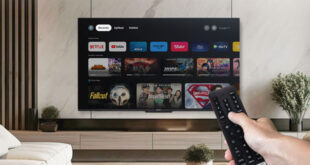


Coba buka Winrar di program files..terus klik kanan WINRAR.exe..klik properties..pilih compatibility..cek list “Run as Administrator”..apply dan ok..insya allah file winrarnya sudah bisa diextract kembali…